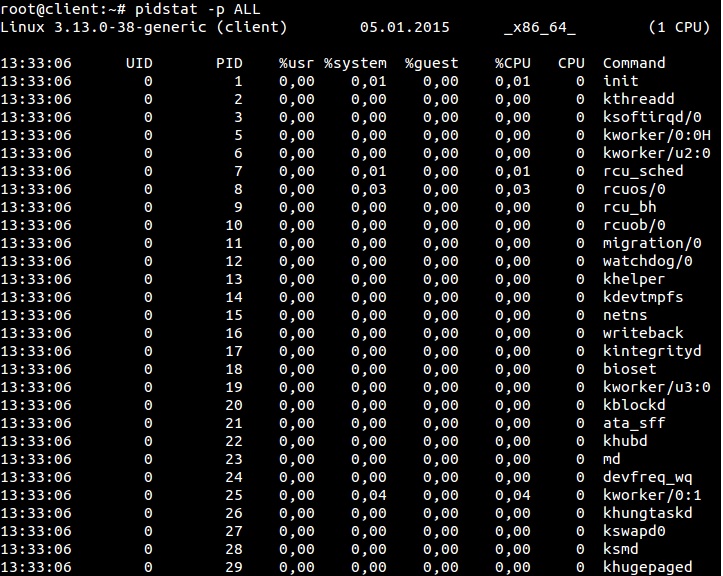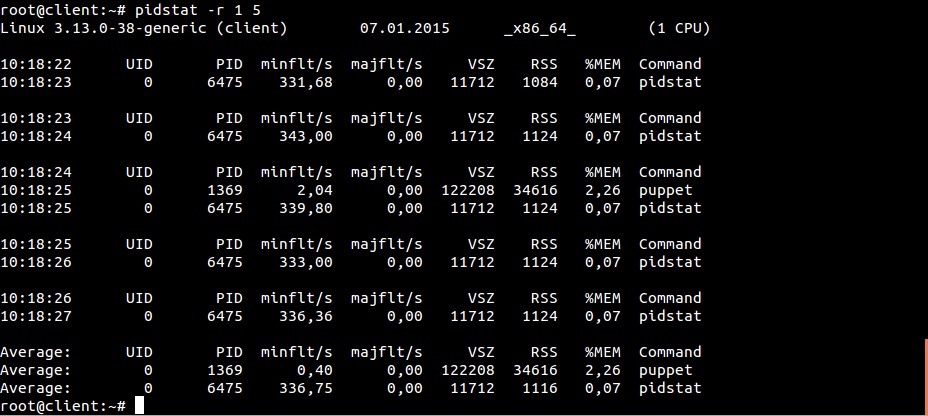Pidstat: Difference between revisions
No edit summary |
No edit summary |
||
| Line 41: | Line 41: | ||
[[File:pidstat4.jpg]] | [[File:pidstat4.jpg]] | ||
3. Pidstati saab kasutada ka selleks, | 3. Pidstati saab kasutada ka selleks, et saada I/O statistikat, mille jaoks tuleb kasutada -d võtit. Näiteks: | ||
<pre># pidstat -d -p 1</pre> | <pre># pidstat -d -p 1</pre> | ||
[[File:pidstat2.jpg]] | [[File:pidstat2.jpg]] | ||
| Line 63: | Line 63: | ||
4. Käsku pidstat võtmega -r saab kasutada ka mälu lekke leidmiseks: | 4. Käsku pidstat võtmega -r saab kasutada ka mälu lekke leidmiseks: | ||
<pre># | <pre># pidstat -r 1 5</pre> | ||
See kuvab 5 aruannet, üks iga 2 sekundi järel, hetke virtuaalmälu katkestuste statistikat. Sealt peaks olema kerge märgata millises protsessis on probleem. | See kuvab 5 aruannet, üks iga 2 sekundi järel, hetke virtuaalmälu katkestuste statistikat. Sealt peaks olema kerge märgata millises protsessis on probleem. | ||
[[File:pidstat5.jpg]] | [[File:pidstat5.jpg]] | ||
Revision as of 10:17, 7 January 2015
Autor: RIchard Teppart
Rühm: A41
Kuupäev: 05.01.2014
Sissejuhatus
Pidstat on hea vahend süsteemi ressurssikasutuse jälgimiseks. On olemas ka veel teisi vahendeid nagu top ja htop aga need annavad pigem sellise üldise ülevaate, kuid mõnikord on vaja koguda rohkem teavet konkreetse protsessi kohta, siis selleks on kõige parem käsk pidstat.
Paigaldamine
Tuleb paigaldada pakk sysstat, mis sisaldab süsteemi ressurssikasutuse jälgimiseks vajalikke vahendeid, sealhulgas ka pidsat, see on saadaval repositooriumis enamustele Linuxi distributsioonidele.
Paigaldamiseks Debian/Ubuntu kasuta järgmist käsku:
# apt-get install sysstat
Kui sa kasutad CentOS/Fedora/RHEL, siis saab installida paki nii:
# yum install sysstat
Kasutamine
1. Lihtsaim viis kasutada käsku pidstat on koos võimalusega -p ALL, see kuvab ekraanile kõik käivad protsessid vaikimisi kuvatakse CPU kasutus:
# pidstat -p ALL
väljundis on näha:
- PID - näitab protsessi ID numbrit
- % usr - näitab protsenti, mida CPU kasutab protsessi käivitades kasutaja tasemel.
- % system - näitab protsenti, mida CPU kasutab protsessi käivitades süsteemi tasemel.
- % guest - näitab protsenti kui palju CPU kastab protsess virtuaalses masinas (töötab virtuaalsel protsessoril).
- % CPU - Kogu protsent, mida CPU kasutab aja jooksul protsessile.
- CPU - näitab protsessori numbrit, mida protsess kasutab
- Command - käsu nimi.
2. Saab kasutage -p võtit ka protsessinumriga (PID) nii saab jälgida statistikat ühes konkreetses protsessis. Näiteks:
#pidstat -p 1512
3. Pidstati saab kasutada ka selleks, et saada I/O statistikat, mille jaoks tuleb kasutada -d võtit. Näiteks:
# pidstat -d -p 1
IO väljund kuvab mõned uued veerud:
- kB_rd/s - Näitab mitu kilobaiti sekundis on protsess kettalt lugenud.
- kB_wr/s - Näitab mitu kilobaiti sekundis adnmeid on protsess kettale kirjutanud.
- kB_ccwr/s - Näitab mitme kilobaiti kirjutamine kettale on tühistatud protsessi poolt.
3. Kasutades -r võtit saab infot mälukasutusest ja leheküljetõrgete kohta (page fault).
pidstat -r -p 1
Olulised veerud:
- minflt/s -Näitab väiksemate vigade arvu sekundis mida protsess on teinud, kus on nõutud virtuaalmällu laadimist.
- majflt/s -Näitab suurte vigade arvu sekundis mida protsess on teinud, kus on nõutud virtuaalmällu laadimist.
- VSZ - Virtuaal suurus: virtuaalmälu kasutuse suurus protsessis kilobaitides.
- RSS - Resident Set Size: kui palju mitte-saalitud füüsilise mälu kasutas protsess kilobaitides.
4. Käsku pidstat võtmega -r saab kasutada ka mälu lekke leidmiseks:
# pidstat -r 1 5
See kuvab 5 aruannet, üks iga 2 sekundi järel, hetke virtuaalmälu katkestuste statistikat. Sealt peaks olema kerge märgata millises protsessis on probleem.
5. Näita käsu nime ja tema argumenti kasutades võtit -l
pidstat -C java